Win10怎么看系统安装日期?
更新日期:2024-10-03
来源:系统之家
如果你是用 Win10 系统的,想知道自己用了这台电脑多久了,该怎么查呢?其实很简单,我这就教大家两种方法,一种是通过系统设置,另一种是用命令行。这两种方法都很容易操作,而且很安全,需要的朋友可以试试哦!
方法一:通过系统设置查看
1. 按 Win 键,或点击任务栏左下角的开始菜单,在打开的菜单项中,找到并点击电源按钮上方的设置;
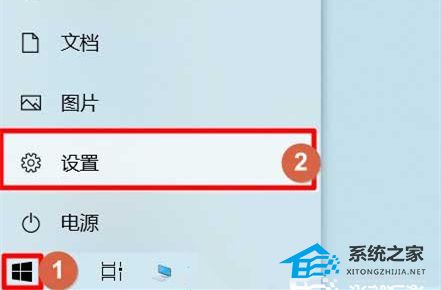
2. Windows 设置窗口,可以用搜索框查找设置,也可以找到并点击更新和安全(Windows 更新. 恢复. 备份);
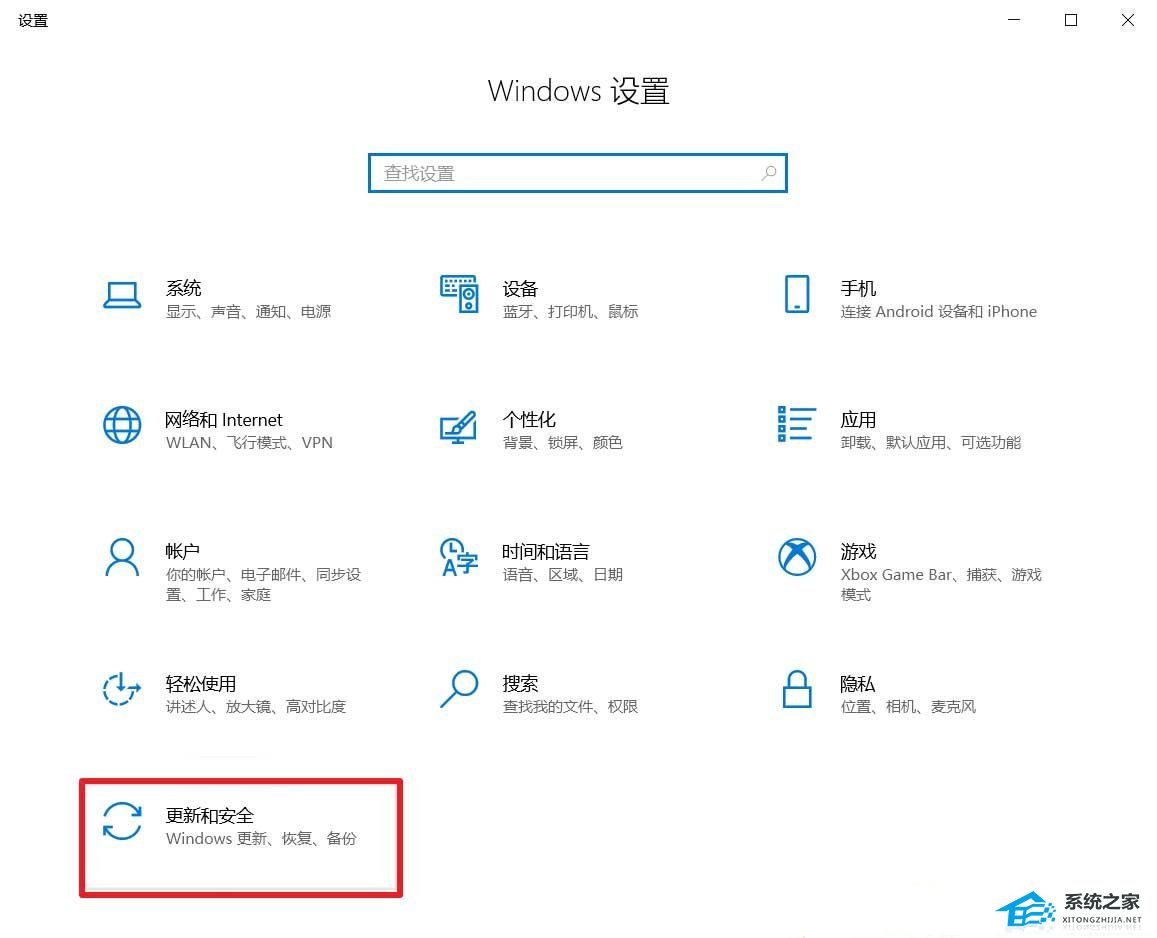
3. 更新和安全主页设置窗口,左侧点击Windows 更新,右侧点击相关链接下的OS 内部版本信息;
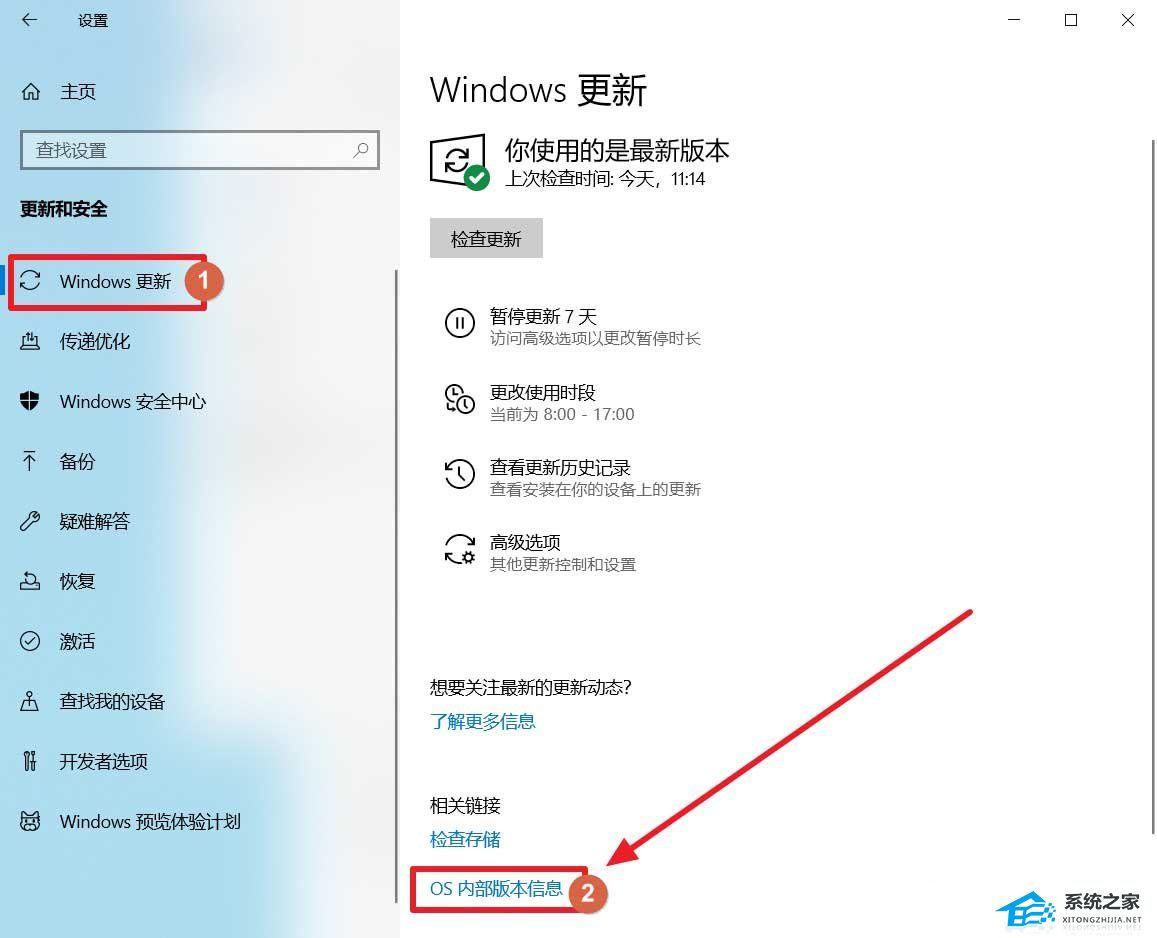
4. 系统主页设置窗口,Windows 规格项目下,就可以看到系统的安装日期了。
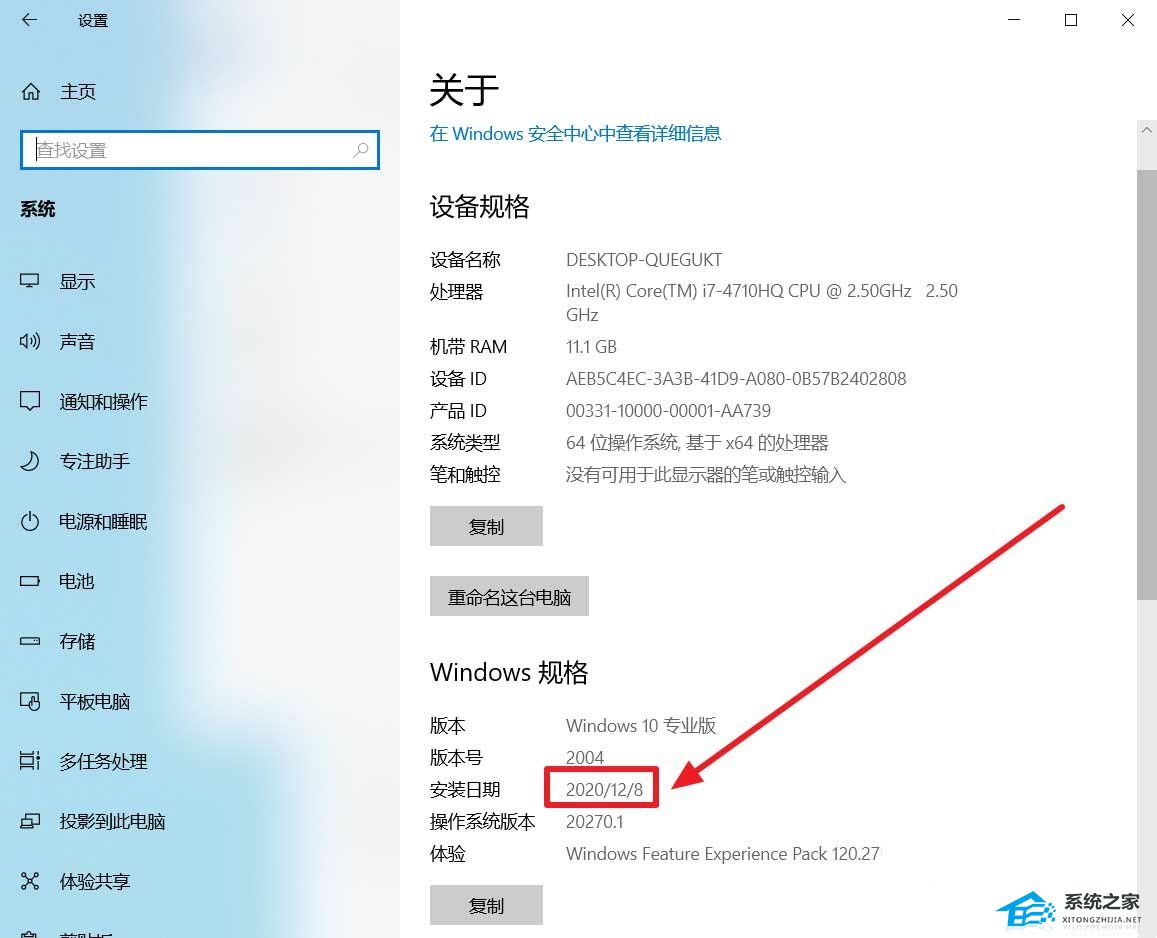
方法二:通过命令查看
1. 按 Win + S 组合键,打开Windows 搜索,搜索框中,输入 Windows PowerShell,然后点击打开系统给出的最佳匹配Windows PowerShell应用;
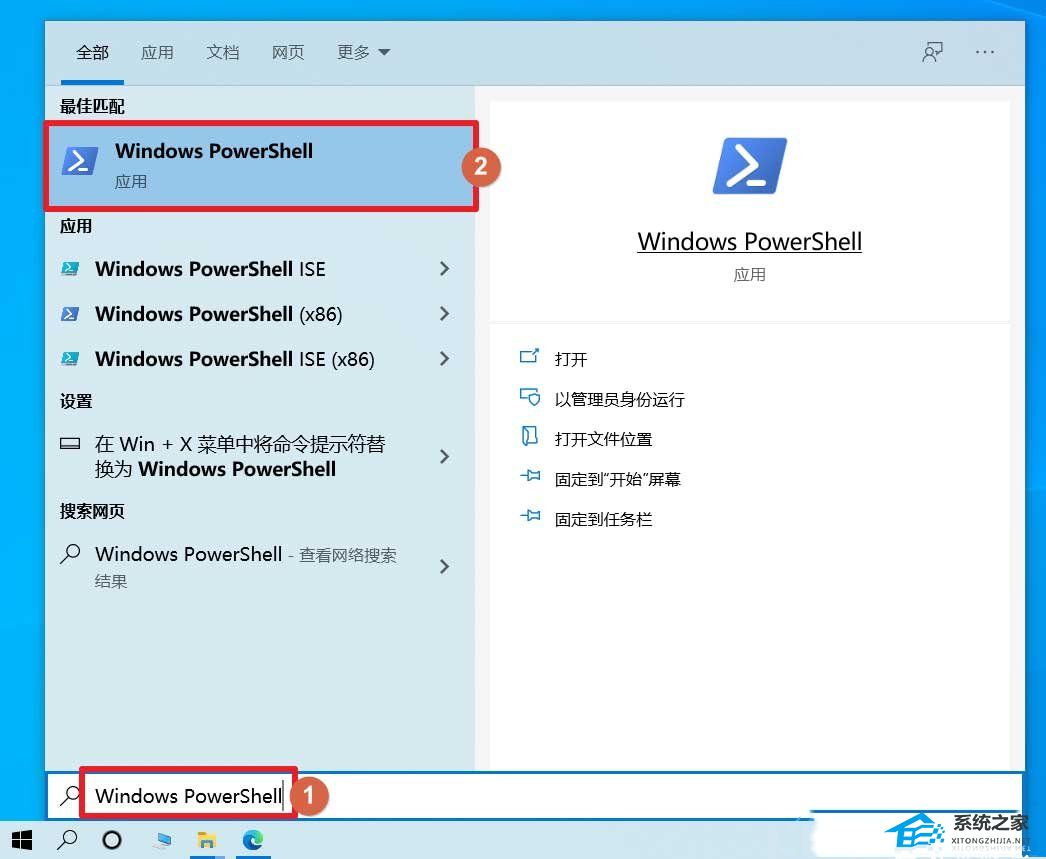
2. Windows PowerShell 窗口,输入并按回车执行 systeminfo 命令;
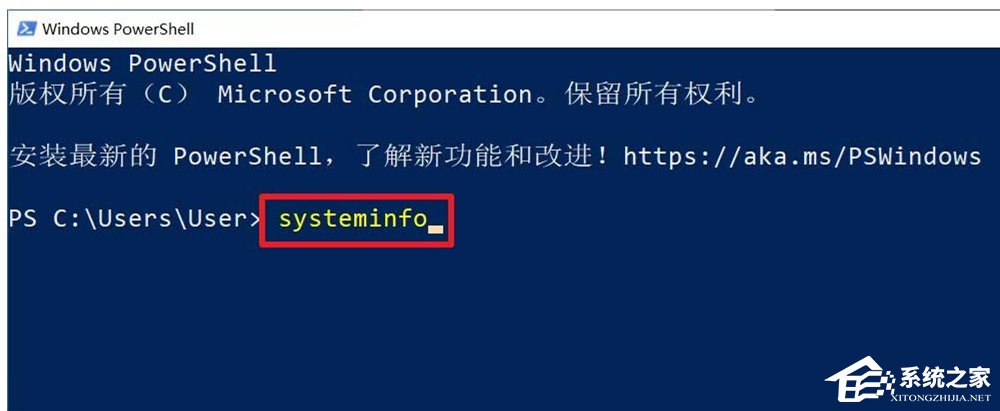
3. 等信息加载出来之后,就可以查看到系统的初始安装日期了。
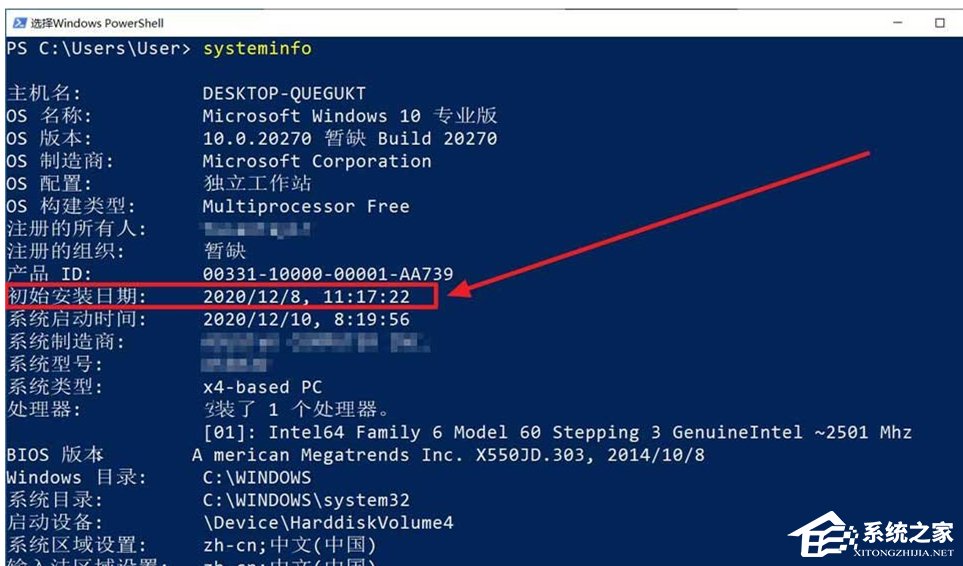
以上就是系统之家小编为你带来的关于“Win10怎么看系统安装日期?”的全部内容了,希望可以解决你的问题,感谢您的阅读,更多精彩内容请关注系统之家官网。
